Thêm lối tắt truy cập nhanh Control Panel hoặc bất kỳ phần mềm nào mình muốn vào menu phải chuột trên Windows 10
Một gợi ý khá hay cho việc truy cập nhanh Control Panel hoặc ứng dụng, phần mềm mỗi khi cần.
Người dùng Windows thường có thói quen cài đặt khá nhiều phần mềm và đến khi cần một ứng dụng hay phần mềm nào đó, lại phải tốn thời gian để “bơi” trong danh sách các phần mềm được liệt kê trong Start Menu. Thêm vào đó, mặc dù ứng dụng Settings trên Windows 10 hiện nay đã khá hoàn chỉnh nhưng nếu xét về khả năng thay thế Control Panel thì có vẻ sẽ mất khá nhiều thời gian.
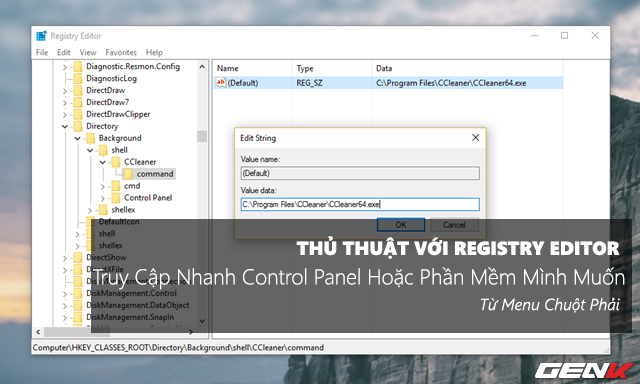
Và nếu như bạn là một người dùng Windows 10 và vẫn yêu thích, cũng như thường tìm đến Control Panel để sử dụng các tính năng được cung cấp bên trong nó, hoặc đang tìm cách để có thể khởi động nhanh một ứng dụng, phần mềm mình hay dùng mà không muốn tốn nhiều thao tác thì bài viết này sẽ gợi ý cho bạn một cách đơn giản để giải quyết tất cả. Mời bạn đọc cùng tham khảo.
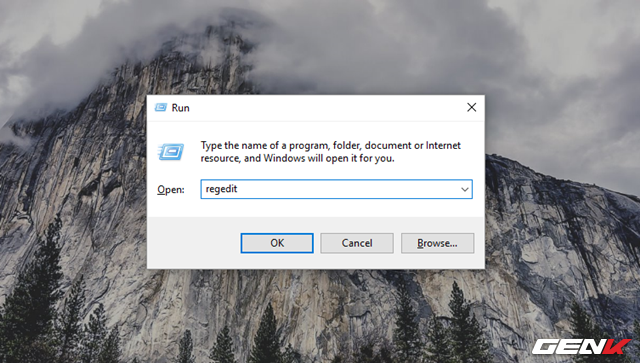
Nhập từ khóa “regedit” vào hộp thoại Run và nhấn phím ENTER để gọi Registry Editor.
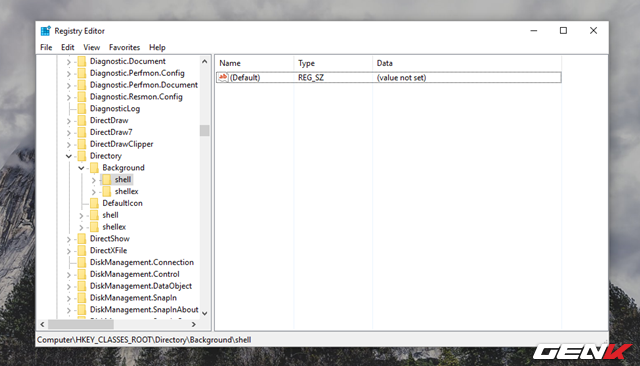
Khi Registry Editor mở ra, bạn hãy tìm đến đường dẫn “HKEY_CLASSES_ROOT\Directory\Background\shell”.
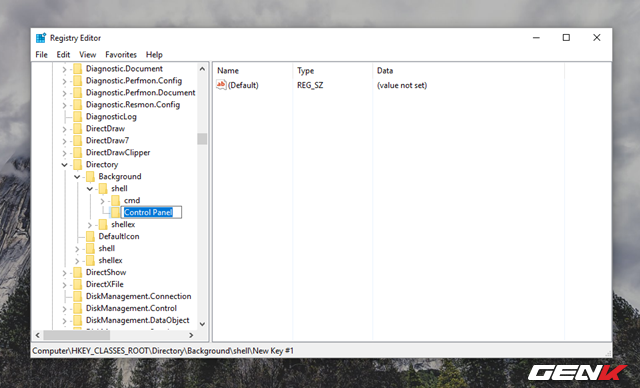
Nhấn phải chuột vào “shell” và chọn New -> Key. Sau đó đặt tên cho Key mới này là "Control Panel".

Tiếp tục nhấp phải chuột vào Key "Control Panel" vừa mới tạo và chọn tiếp New -> Key, sau đó đặt tên cho Key mới này là "command".
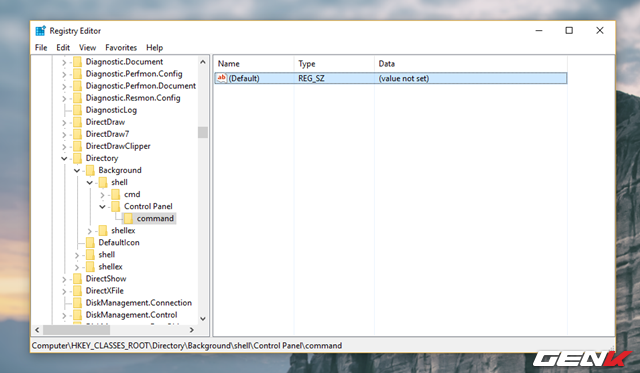
Khi đã tạo xong Key "command", bạn hãy nhấp chuột vào nó và nhấp đôi chuột vào tập tin "Default" ở khung bên cạnh.
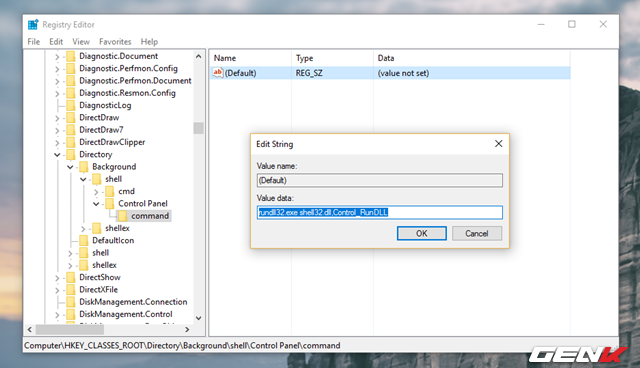
Hộp thoại Edit String xuất hiện, bạn hãy sao chép và dán đoạn mã “rundll32.exe shell32.dll,Control_RunDLL” vào ô Value data.
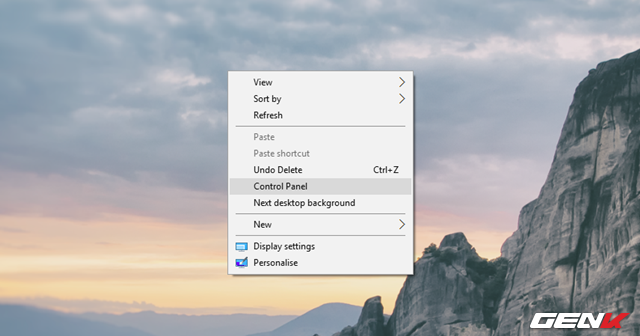
Cuối cùng, bạn hãy nhấn OK để lưu lại và rê chuột ra màn hình desktop, nhấn phải chuột. Khi đó, bạn sẽ thấy tùy chọn Control Panel sẽ xuất hiện trong menu chuột phải.
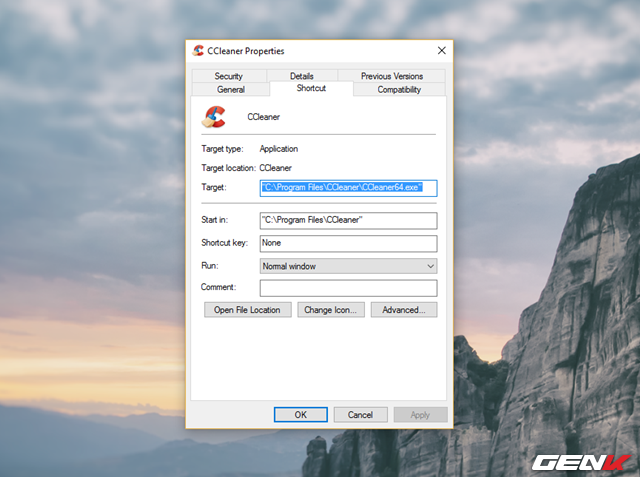
Cách làm trên cũng có thể áp dụng để thêm một hoặc các ứng dụng, phần mềm khác mà bạn muốn vào menu chuột phải. Cụ thể, trước tiên bạn hãy tìm đến ứng dụng, phần mềm mình cần, sao chép đường dẫn của chúng.
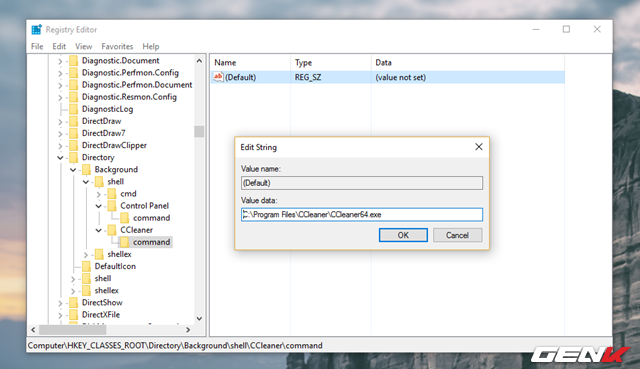
Sau đó thực hiện các bước tương tự như trên, nhưng thay vì đặt tên là "Control Panel" thì bạn hãy thay bằng tên ứng dụng, phần mềm mình muốn. Và thay giá trị Value data bằng đường dẫn ứng dụng, phần mềm mà bạn đã sao chép ở trên.
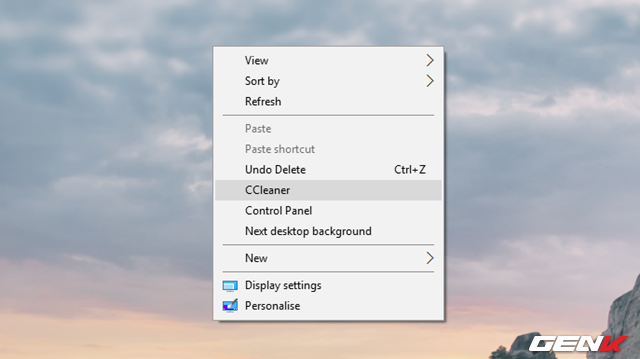
Và đây là kết quả.
Khá tuyệt phải không? Chúc bạn thành công.
NỔI BẬT TRANG CHỦ

Cận cảnh độc quyền Galaxy S25 Edge trực tiếp tại Mỹ: Phiên bản siêu mỏng của Galaxy S25 Ultra
Galaxy S25 Edge đã có màn ra mắt đầy bất ngờ, mặc dù chưa chính thức được bán ra.

Đây là Galaxy S25 Ultra: Galaxy AI tiếng Việt “như con người”, thiết kế mới với viền màn hình siêu mỏng, chip Snapdragon 8 Elite for Galaxy, giá từ 33.9 triệu đồng
